
Come svuotare la cache di Instagram su iPhone? 3 modi per te

Riepilogo: ti stai chiedendo come svuotare le cache di Instagram su iPhone? Questo articolo ti mostrerà 3 diversi modi per svuotare le cache di Instagram su iPhone nel modo più semplice possibile per liberare e velocizzare il tuo iPhone 14/13/12/11/11 Pro/11 Pro Max/XR/XS/XS Max/X/8/7/6/5 e così via.
Metodo 1. Reinstalla l'app Instagram per svuotare le cache di Instagram dell'iPhone
Metodo 2. Svuota parzialmente la cache di Instagram per iPhone sull'app Instagram
Metodo 3. Elimina definitivamente e completamente le cache di Instagram su iPhone
Instagram, come applicazione social multipiattaforma per iOS, Android e Windows Phone, offre un modo rapido e interessante per le persone di condividere le foto che scattano sempre e ovunque. In Instagram, gli utenti possono scattare foto con diversi effetti filtro, come Lomo, Nashville, Apollo, Poprocket e così via, e condividere immagini su Instagram, Facebook, Twitter, Flickr e altre piattaforme social.

Tuttavia, quando sfogliate le foto su Instagram o condividete le vostre foto con Instagram, quelle immagini verranno automaticamente memorizzate nella cache del telefono e la cache di Instagram sta diventando sempre più grande nel tempo. Per ripulire le cache di Instagram e migliorare le prestazioni su iPhone, cancelliamo insieme la cache di Instagram o la cronologia di Instagram sul tuo iPhone.
Disinstallare e reinstallare l'app Instagram sul tuo iPhone è un modo rapido per svuotare la cache di Instagram su iPhone. Disinstallare e reinstallare un'app Instagram su iPhone è abbastanza semplice da eseguire, tuttavia, questo eliminerà anche il tuo account e la password per Instagram. Quindi assicurati di ricordare il tuo ID Instagram e il passcode in modo da poter accedere nuovamente a Instagram quando lo reinstalli sul tuo dispositivo.
Puoi fare riferimento alle seguenti istruzioni per disinstallare e reinstallare Instagram sul tuo iPhone per cancellare il file della cache di Instagram.
(Nota: questa istruzione prende ad esempio un'altra app, ma i passaggi sono gli stessi.)
Passaggio 1. Trova e tocca l'icona "Impostazioni" sullo schermo del tuo iPhone dopo aver sbloccato il tuo iPhone.
Passaggio 2. Tocca l'opzione "Generale" nella pagina Impostazioni e premi l'opzione "Utilizzo" per visualizzare tutte le applicazioni installate sul tuo iPhone.
Passaggio 3. Dall'elenco delle app, trova e tocca "Instagram" per visualizzare le informazioni dettagliate e tocca "Elimina app" per rimuovere l'app Instagram dal tuo iPhone e le cache di Instagram su iPhone.
Passaggio 4. Successivamente, vai su App Store, digita "Instagram" nella casella di ricerca per scoprire l'app Instagram, quindi scarica e installa nuovamente l'app Instagram sul tuo iPhone. Successivamente, accedi al tuo account Instagram con il tuo account e la tua password.

Potrebbe piacerti: Guida alla disinstallazione delle app su iPhone/iPad
Sebbene l'app Instagram non offra la possibilità di cancellare le cache di Instagram su iPhone, consente di cancellare manualmente la cronologia delle ricerche di Instagram su iPhone, che fa parte anche delle cache di Instagram. Esistono 2 modi per eliminare le cache della cronologia di Instagram come riferimento.
Modo 1: cancella la cronologia delle ricerche di Instagram nelle impostazioni di Instagram
Passaggio 1. Avvia l'app Instagram sul tuo iPhone e accedi con la tua password.
Passaggio 2. Premi l'icona Profilo in basso e tocca l'icona Impostazioni nell'angolo in alto a destra.
Passaggio 3. Nella pagina Impostazioni, trova e tocca l'opzione "Cancella cronologia ricerche".
Passaggio 4. Nella finestra pop-up, tocca "Sì, sono sicuro" per confermare la tua azione. Quindi la cronologia delle ricerche su Instagram verrà eliminata immediatamente.

Vedi anche: Un modo semplice per eliminare le cache di WhatsApp su iPhone
Modo 2: pulisci la cronologia delle ricerche di Instagram nella pagina di ricerca
Passaggio 1. Esegui l'app Instagram sul tuo iPhone e accedi.
Passaggio 2. Tocca l'icona Cerca in basso nell'interfaccia principale di Instagram.
Passaggio 3. Tocca la barra di ricerca in alto e tutta la cronologia delle ricerche recenti verrà visualizzata in un elenco.
Passaggio 4. Tocca il pulsante "Cancella" accanto a "CRONOLOGIA DELLE RICERCHE" e la cronologia delle ricerche di Instagram verrà rimossa facilmente.
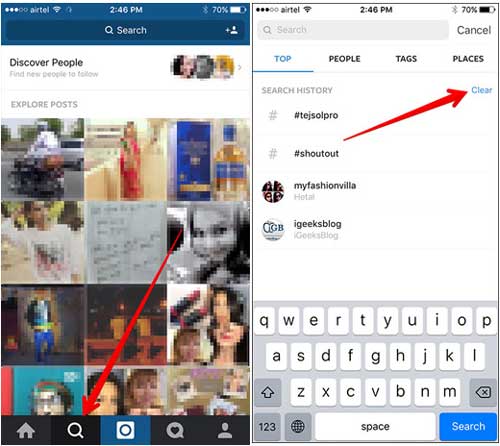
Potrebbe piacerti: Modo semplice per salvare le foto di Instagram
Per cancellare completamente e definitivamente le cache di Instagram su iPhone, dovrai fare affidamento sullo strumento di pulizia della cache di Instagram di terze parti - Coolmuster iOS Cleaner. Come pulitore professionale di file spazzatura per iOS dispositivo, questo Coolmuster iOS Cleaner può aiutarti a eliminare completamente e definitivamente le cache di Instagram su iPhone/iPad/iPod senza disinstallare l'app Instagram in pochi semplici clic.
Inoltre, oltre alle cache di Instagram, supporta anche la rimozione di altri file spazzatura come cache delle app, cookie delle app, file temporanei delle app, registri degli arresti anomali delle app, file temporanei scaricati, cache delle foto, file di archiviazione dell'utente, cronologia della radio di iTunes, ecc. sul iOS dispositivo. Ed è completamente compatibile con quasi tutti i dispositivi iOS in iOS 12/11/10/9/8/7/6/5, inclusi iPhone iPhone 14 Pro/14/SE/13 Pro/13/12 Pro/12/11 Pro/11/X/XS/XR/8/7/6, iPad Pro, iPad Air, iPad mini, iPod touch e così via.
Ora scarica il potente Instagram Cache Cleaner sul tuo computer con i link per il download come di seguito e svuota facilmente le cache di Instagram sul tuo iPhone.
[Guida per l'utente] Passaggi per svuotare le cache di Instagram su iPhone:
Passaggio 1. Avvia il programma Instagram Cache Cleaner sul tuo computer dopo il download e l'installazione e collega il tuo iPhone al computer con un cavo USB. Il programma rileverà automaticamente il tuo iPhone presto.

Passaggio 2. Per svuotare la cache di Instagram su iPhone, seleziona la prima modalità per iniziare. Nella schermata successiva, seleziona l'opzione "Cache delle app" e altri tipi di file spazzatura che desideri pulire e premi il pulsante "Avvia scansione" per scansionare il tuo iPhone per i dettagli.

Passaggio 3. In poco tempo il processo di scansione sarà terminato e potrai vedere quanto le cianfrusaglie occupano la memoria del tuo iPhone. Basta selezionare "App Caches" e altri tipi di spazzatura che si desidera pulire e premere il pulsante "Pulisci" per eliminare immediatamente le cache di Instagram da iPhone in modo completo e permanente.

Seguendo questi metodi, puoi facilmente svuotare le cache di Instagram sul tuo iPhone, migliorandone la velocità e le prestazioni. Inoltre, Coolmuster iOS Cleaner cancellerà tutti i tuoi dati iOS contemporaneamente. Ricordati di scegliere il metodo più adatto alle tue esigenze ed esegui sempre il backup del dispositivo prima di apportare modifiche.
Articoli Correlati:Come svuotare completamente le cache di WeChat su iPhone?
Come eliminare le foto di Instagram su iPhone? O nasconderli invece
Tutorial su come scaricare i video di Instagram sul computer





